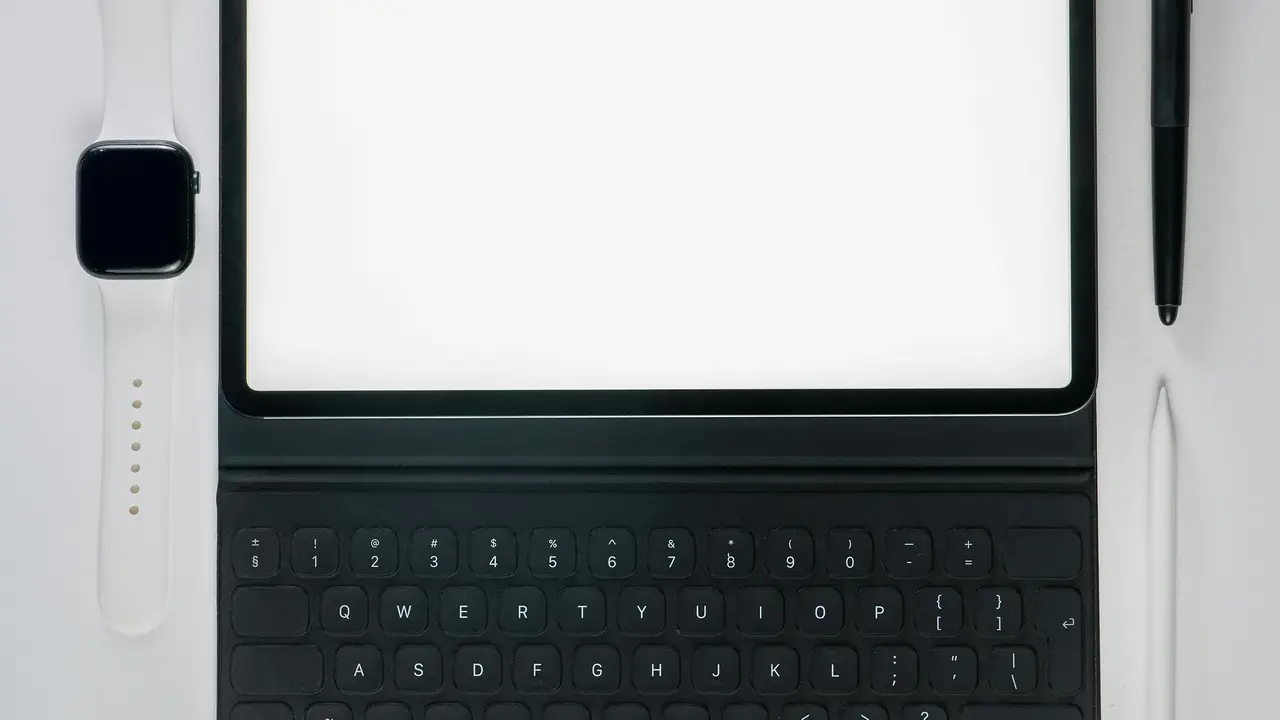Sei pronto a scoprire come cambiare modalità di tastiera su Android in pochi e semplici passi? La tua esperienza di scrittura sullo smartphone può migliorare notevolmente personalizzando la tastiera secondo le tue esigenze. In questo articolo, ti guideremo attraverso i vari metodi disponibili per modificare la tastiera e ottimizzare la tua interazione con il dispositivo. Non perdere tempo e preparati a rivoluzionare il tuo modo di digitare!
In qualità di Affiliato Amazon ricevo un guadagno dagli acquisti idonei.
Perché Cambiare la Modalità di Tastiera su Android
Cambiare la modalità di tastiera su Android non è solo una questione estetica, ma può anche migliorare notevolmente la tua produttività. Ecco alcune motivazioni per cui potresti voler effettuare questa modifica:
- Adattamento alle tue preferenze di scrittura.
- Accesso a funzionalità specifiche come la predizione del testo o la scrittura a mano.
- Miglioramento dell’accessibilità per utenti con esigenze particolari.
Tipi di Tastiere Disponibili
Quando parliamo di modalità di tastiera, ci sono diversi tipi che puoi esplorare. Ecco alcuni dei più comuni:
- Tastiera QWERTY standard
- Tastiere Gesture, che permettono di scrivere tracciando le parole
- Tastiere Vocali, che trascrivono ciò che dici
- Tastiere Emoji e Stickers, per inviare messaggi divertenti e creativi
Come Cambiare Modalità di Tastiera su Android Passo per Passo
Ora che hai capito perché è importante cambiare la tua tastiera, vediamo come cambiare modalità di tastiera su Android nel modo più semplice. Segui questi passi:
Passo 1: Accedi alle Impostazioni
Il primo passaggio per cambiare la modalità di tastiera è accedere alle impostazioni del tuo dispositivo Android. Puoi farlo seguendo questi semplici passaggi:
- Apri l’app “Impostazioni” dal tuo menu principale.
- Scorri verso il basso e seleziona “Sistema” o “Lingua e inserimento”, a seconda della tua versione di Android.
Passo 2: Seleziona la Tastiera
Una volta dentro le impostazioni, dovrai selezionare la tastiera attualmente in uso. Qui puoi anche visualizzare altre opzioni disponibili. Fate così:
- Tocca su “Tastiera virtuale” e vedrai la tastiera attiva.
- Seleziona “Gestisci tastiere” per vedere altre tastiere installate.
In qualità di Affiliato Amazon ricevo un guadagno dagli acquisti idonei.
Passo 3: Scegli una Nuova Tastiera
Ora sei pronto a scegliere una nuova tastiera. Se hai già installato tastiere alternative, potrai visualizzarle qui. Altrimenti, potrai scaricarne una dal Google Play Store. Ecco come fare:
- Torna indietro nel menu “Lingua e inserimento”.
- Tocca “Aggiungi tastiera” e cerca una nuova tastiera nel Play Store.
Personalizzazione della Tastiera
Dopo aver scelto come cambiare modalità di tastiera su Android, è tempo di personalizzarla. La personalizzazione può includere:
- Modifica del tema e dei colori.
- Aggiunta di abbreviazioni per testi frequenti.
- Abilitare la correzione automatica e la predizione del testo.
Utilizzare Tastiere di Terze Parti
Se desideri funzionalità avanzate, considera di scaricare tastiere di terze parti, come Gboard o SwiftKey. Queste tastiere offrono opzioni di personalizzazione e funzionalità innovative, tra cui:
- Integrazione con app di messaggistica.
- Supporto multilingue.
- Possibilità di creare il proprio layout di tastiera.
Troubleshooting: Problemi Comuni e Soluzioni
A volte, anche seguendo tutti i passaggi, potresti riscontrare delle difficoltà. Ecco alcune soluzioni ai problemi comuni:
Il Tasto della Tastiera Non Risponde
Se la tastiera non risponde, prova a riavviare il tuo dispositivo. Spesso, un semplice riavvio può risolvere problemi di funzionamento.
Installazione della Tastiera Fallita
Se riscontri problemi durante l’installazione di nuove tastiere, assicurati di avere una connessione Internet stabile e sufficiente spazio di archiviazione.
Conclusione
In questo articolo, abbiamo scoperto come cambiare modalità di tastiera su Android, discutendo l’importanza di effettuare questa modifica, i vari passaggi da seguire e le opzioni di personalizzazione disponibili. Ricorda che la tua tastiera è il tuo principale strumento di comunicazione e modificarla secondo le tue esigenze può davvero fare la differenza nel tuo utilizzo quotidiano. Non dimenticare di condividere questo articolo con altri che potrebbero averne bisogno e esplora altri contenuti sul nostro blog per ulteriori suggerimenti utili!
In qualità di Affiliato Amazon ricevo un guadagno dagli acquisti idonei.
Articoli recenti su Tastiera Android
- Scopri come avere la tastiera dell’iPhone su Android!
- Dove si trova il tasto per tastiera Android? Scoprilo qui!
- Come associare tablet Android con tastiera: guida facile e veloce!
- Come inserire il carattere sulla tastiera di un smartphone Android
- Scopri come aggiungere simboli sulla tastiera Android facilmente!
Link utili per Tastiera Android
- Le migliori tastiere Android del 2025 – AndroidWorld
- Le 10 migliori tastiere per Android – Libero Tecnologia
- Gboard: tutto sulla tastiera Google per Android – Google Support
- Come cambiare tastiera su Android – Aranzulla.it
- Le migliori app tastiera Android – Androidiani